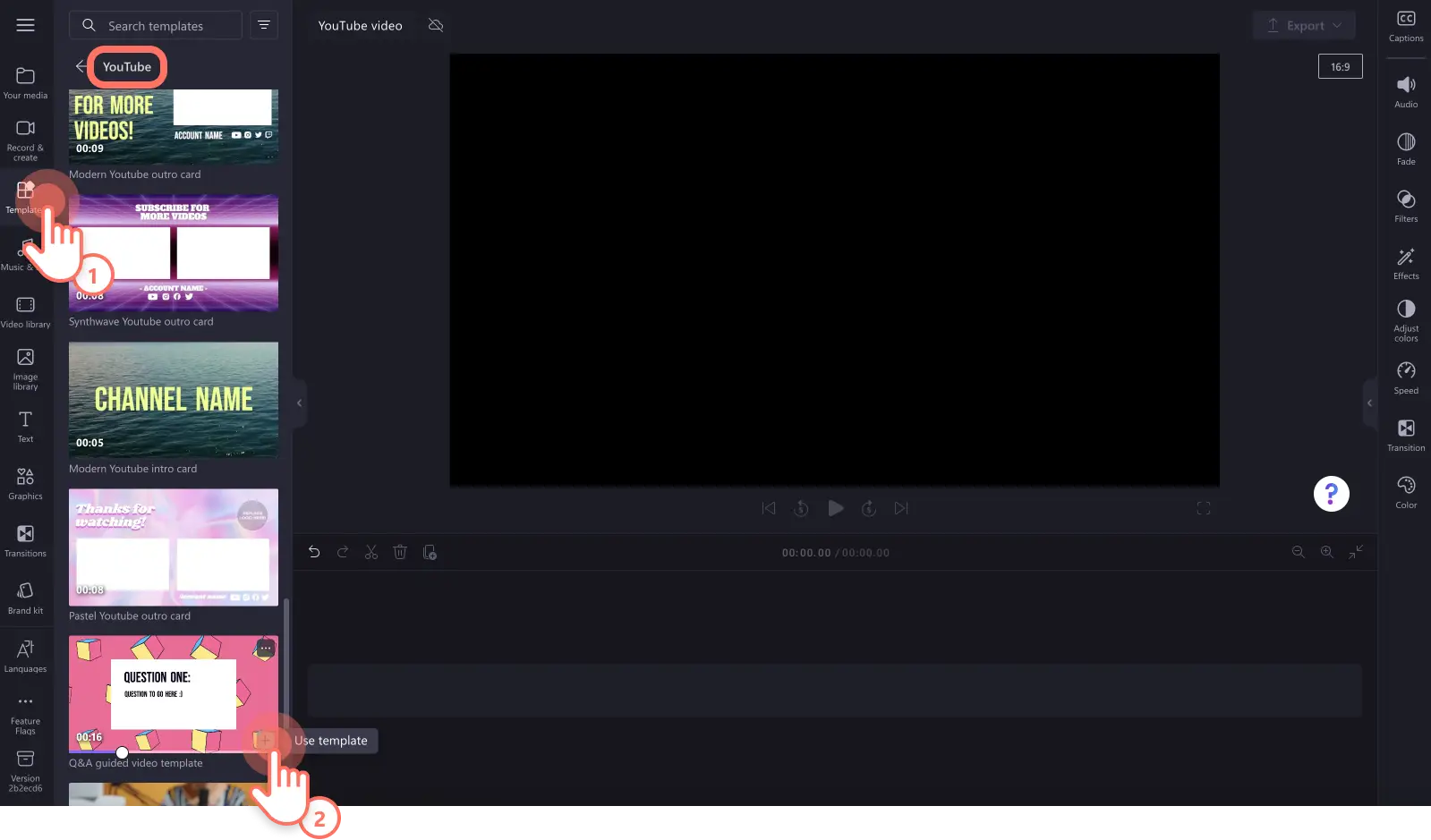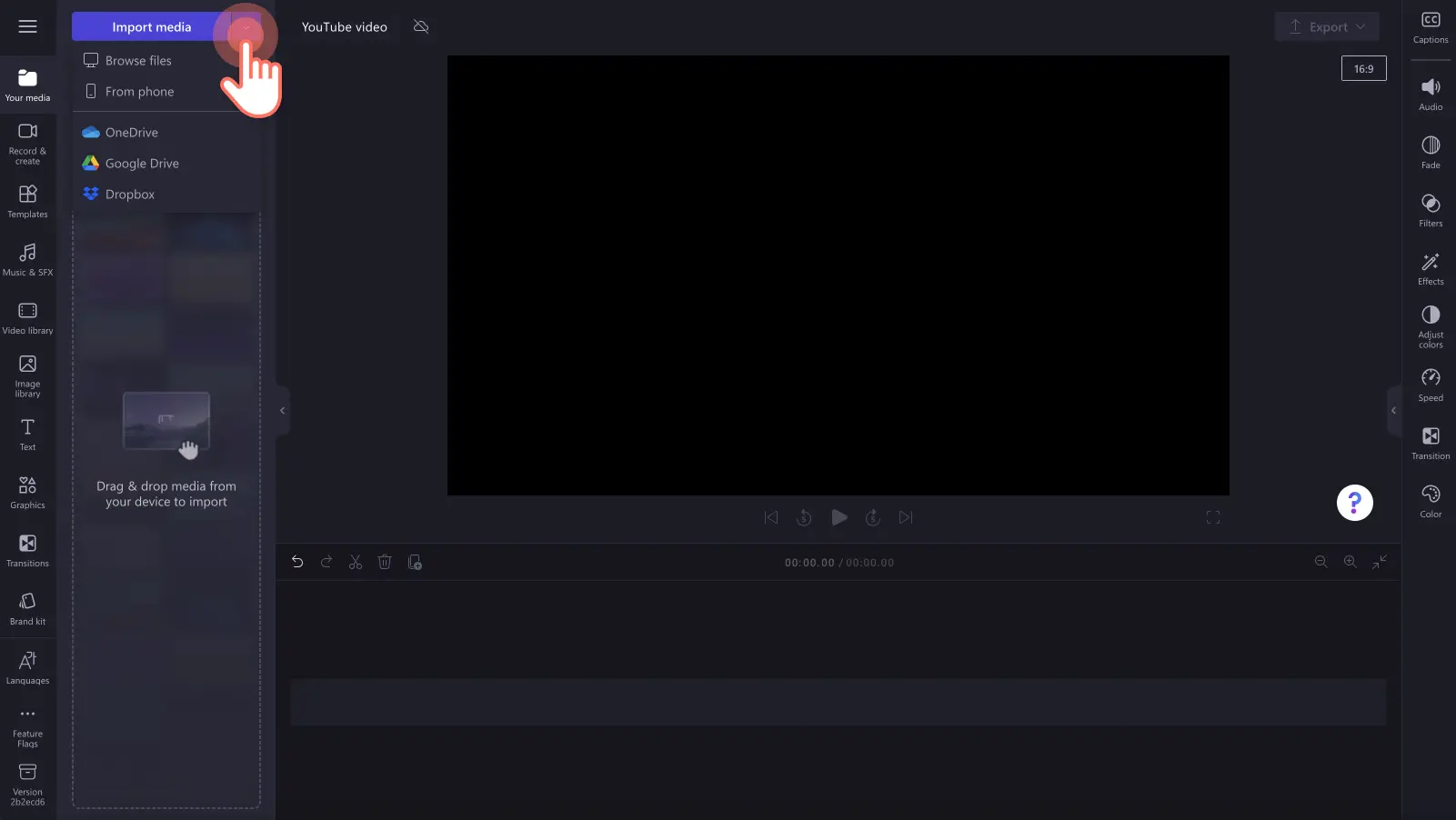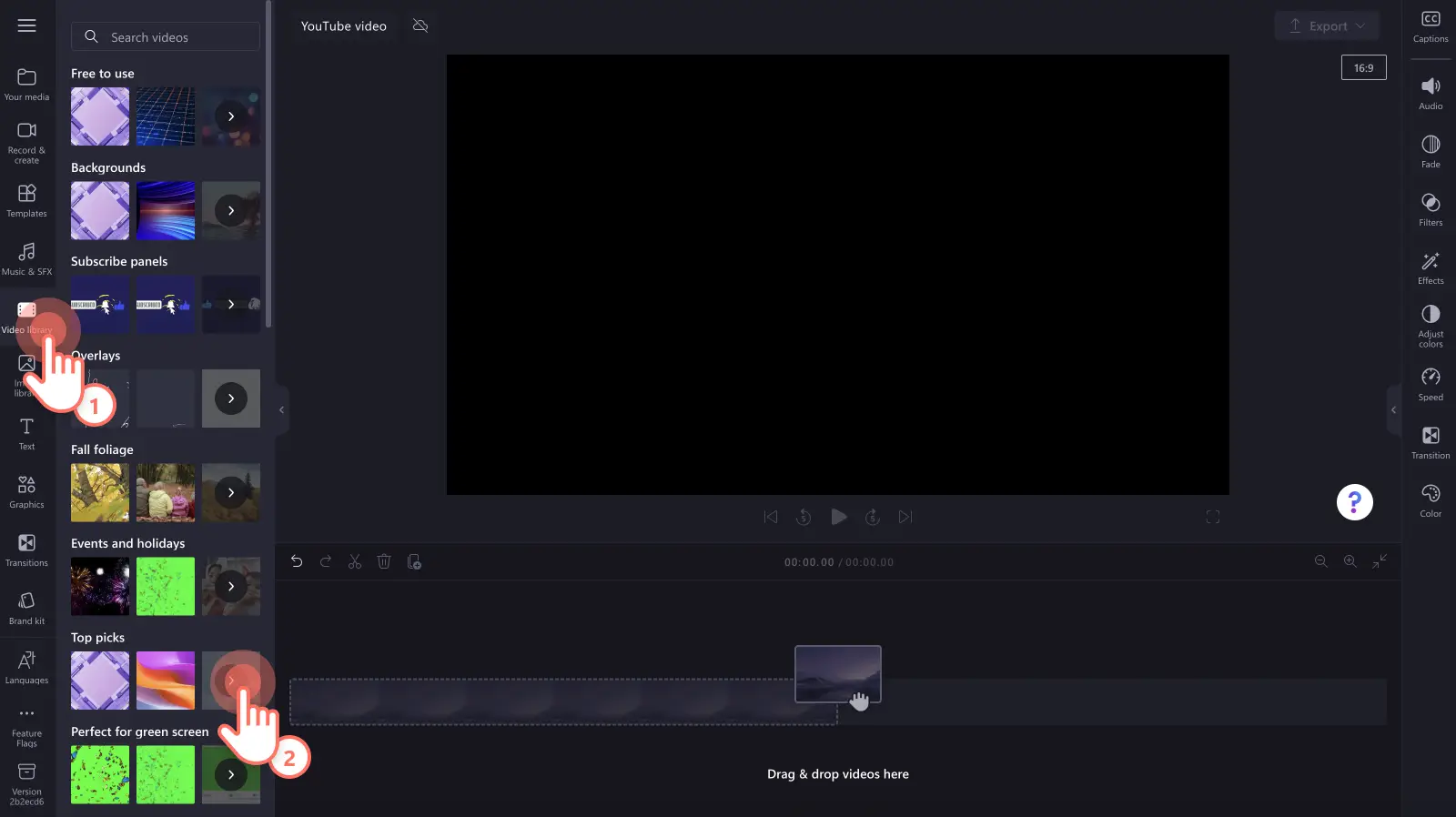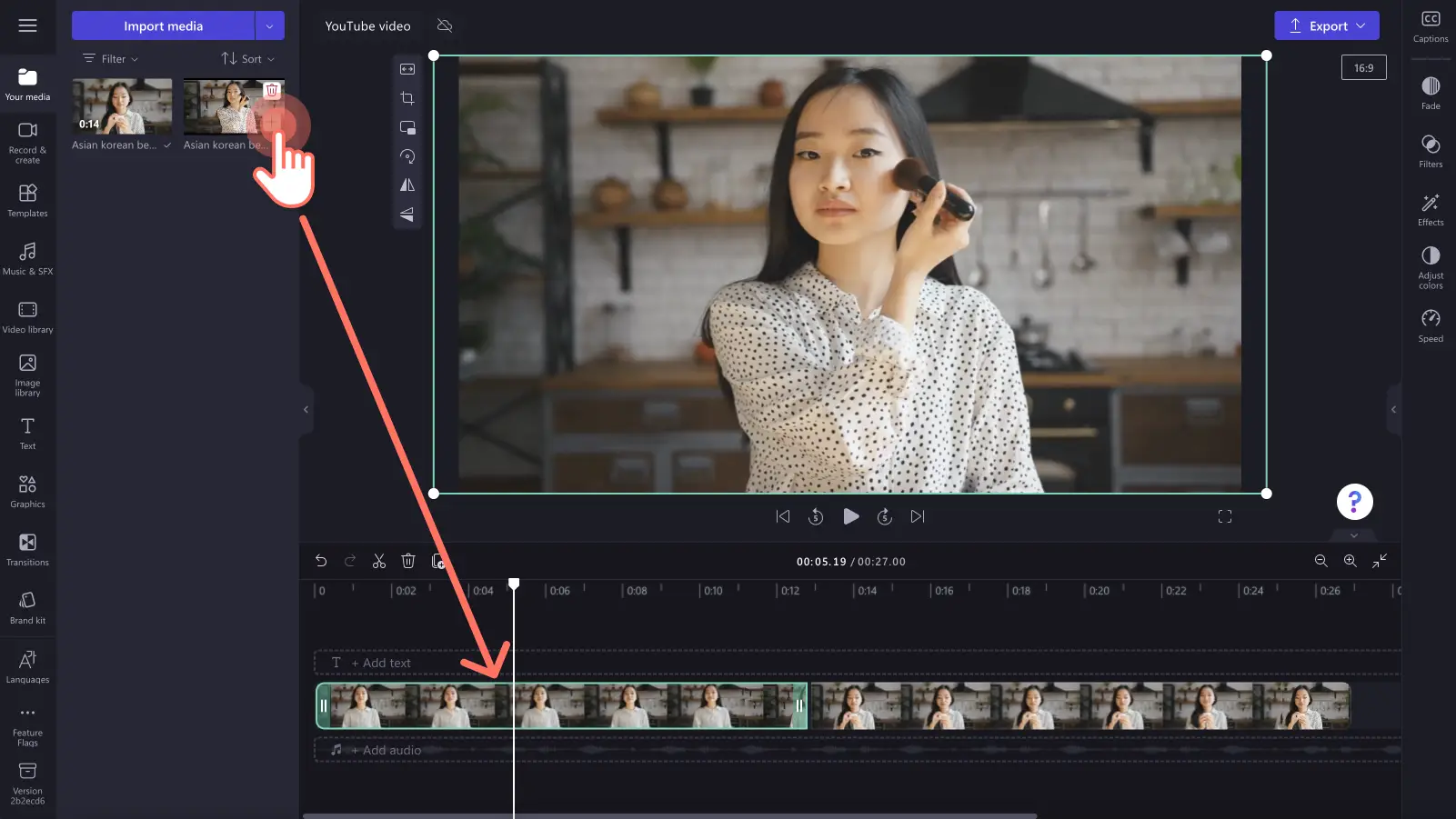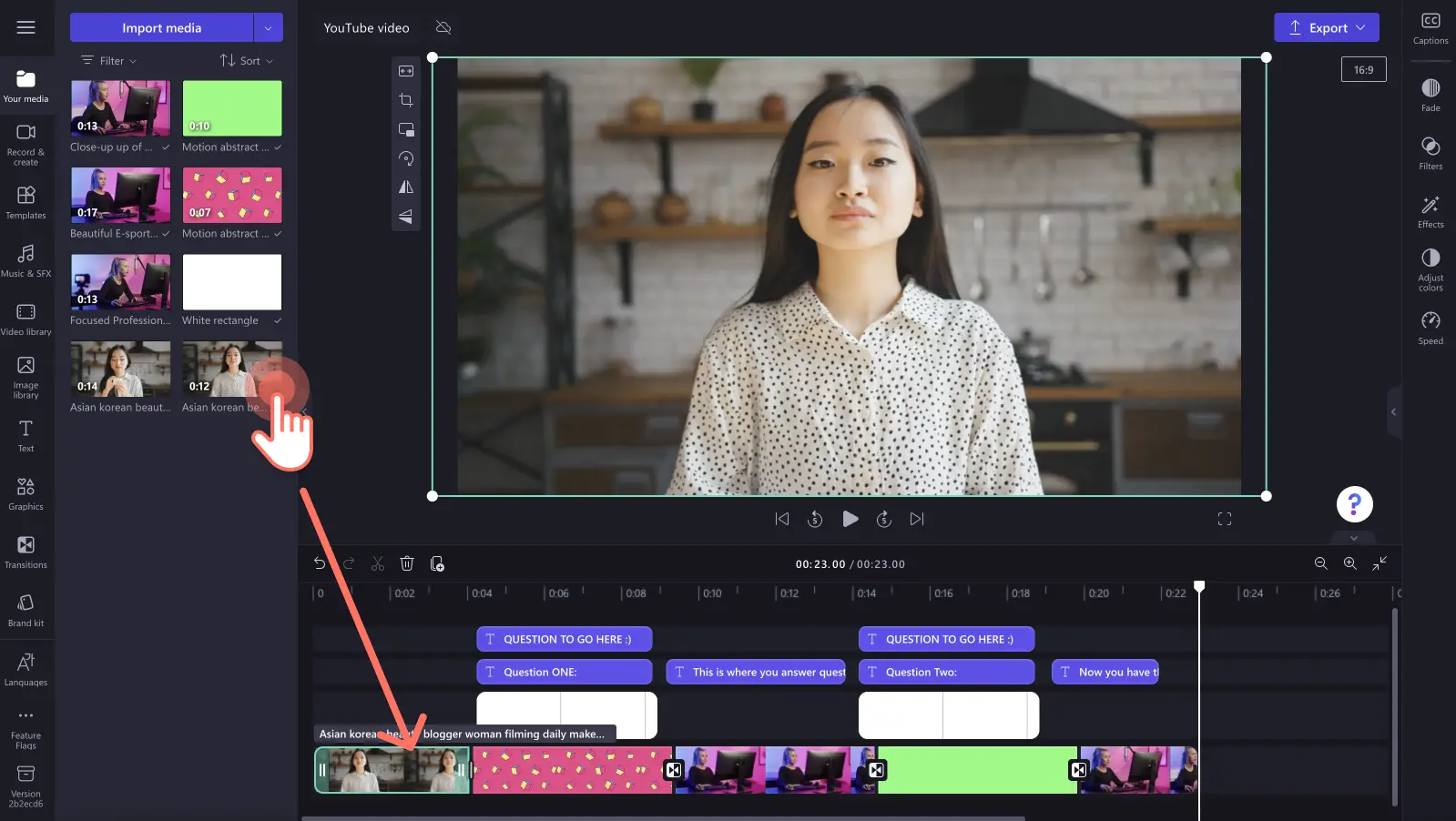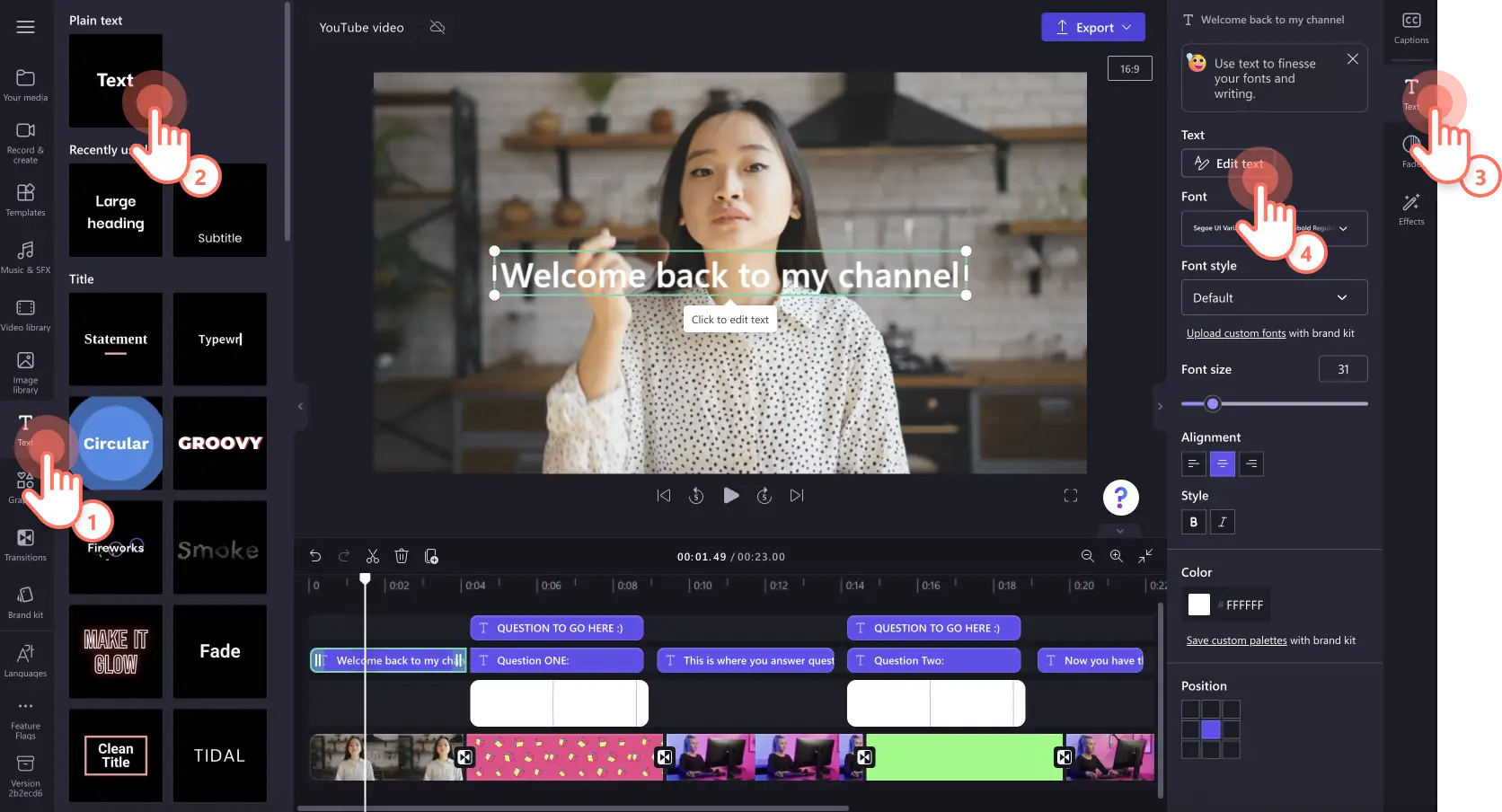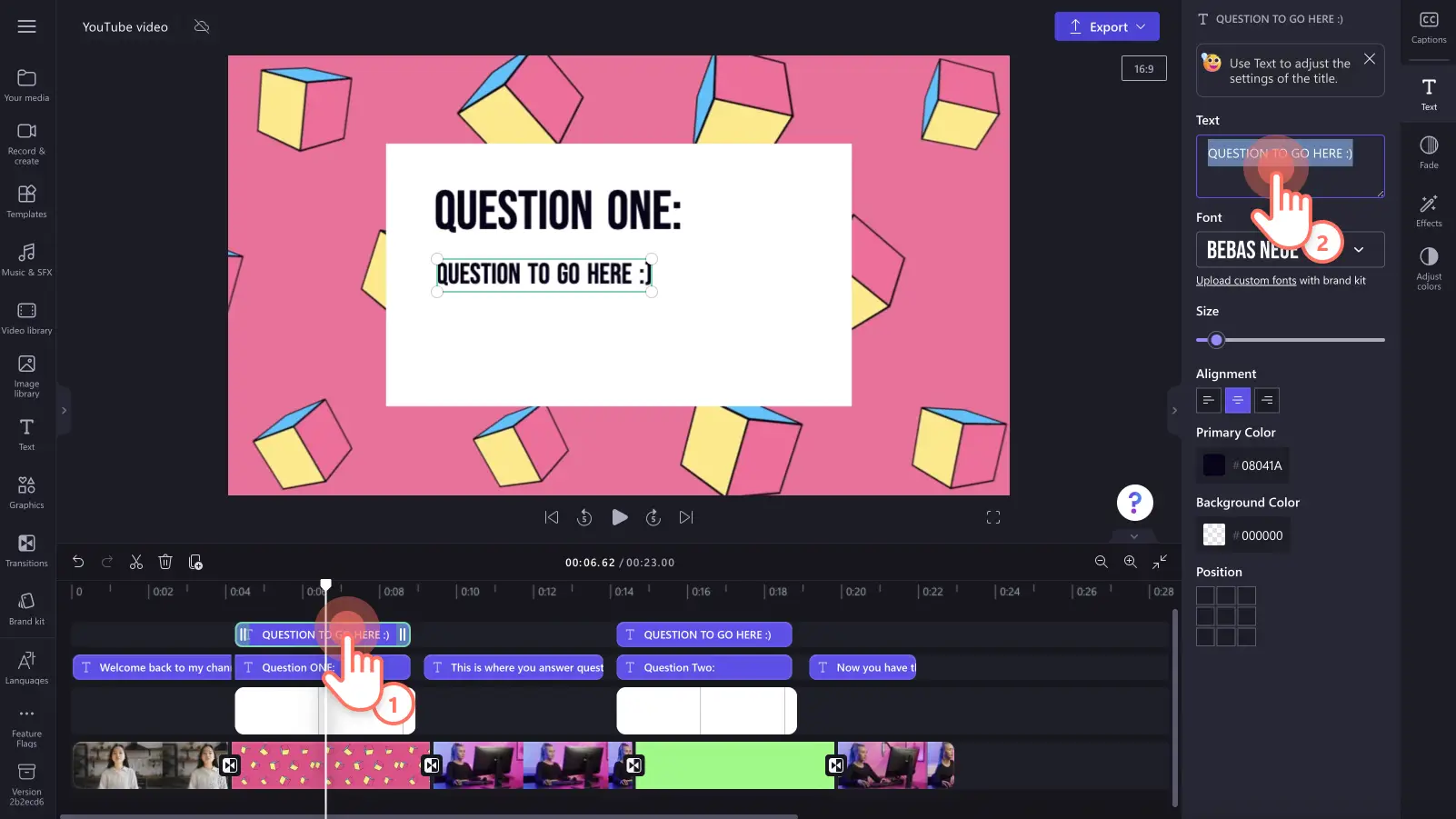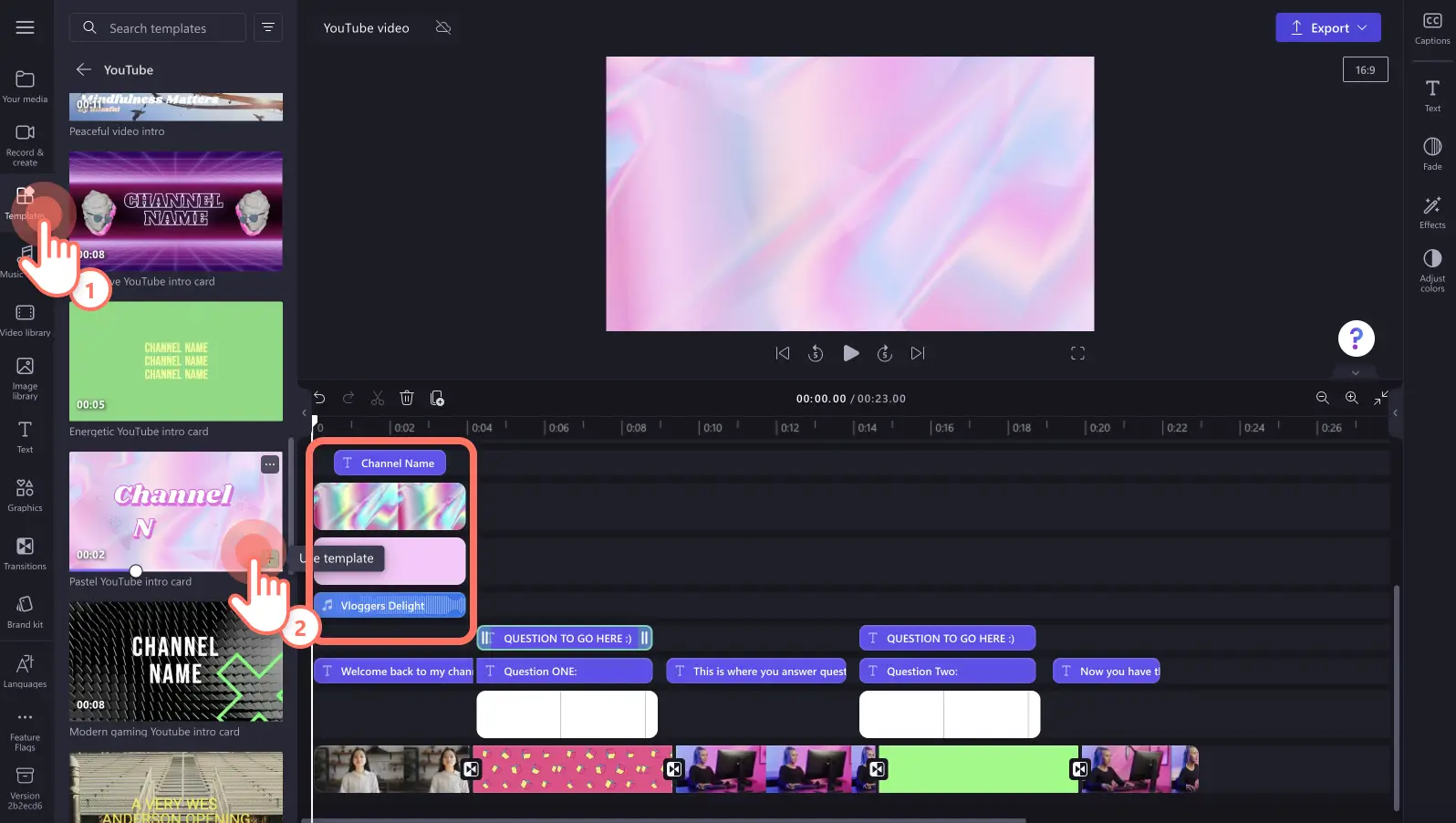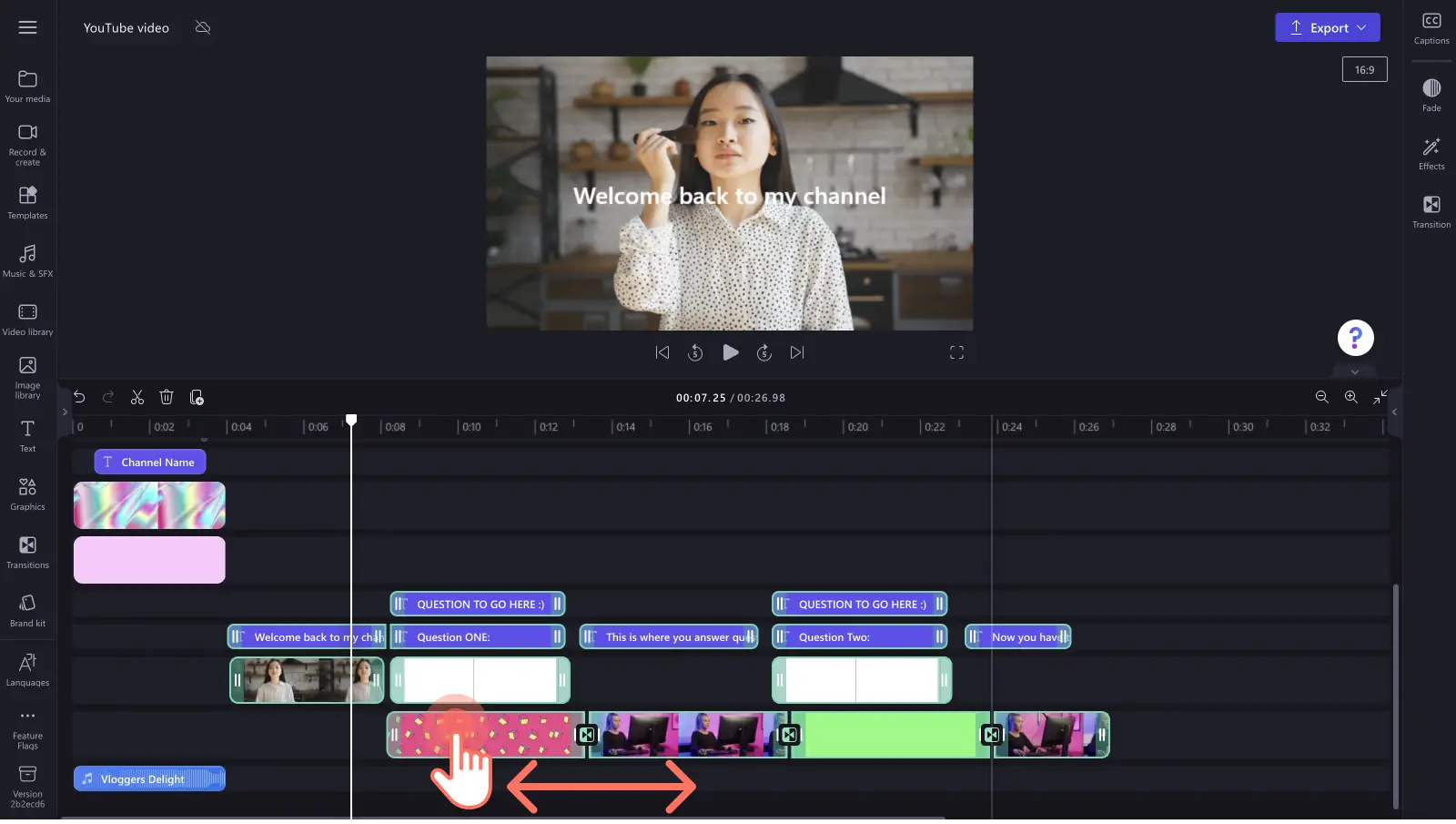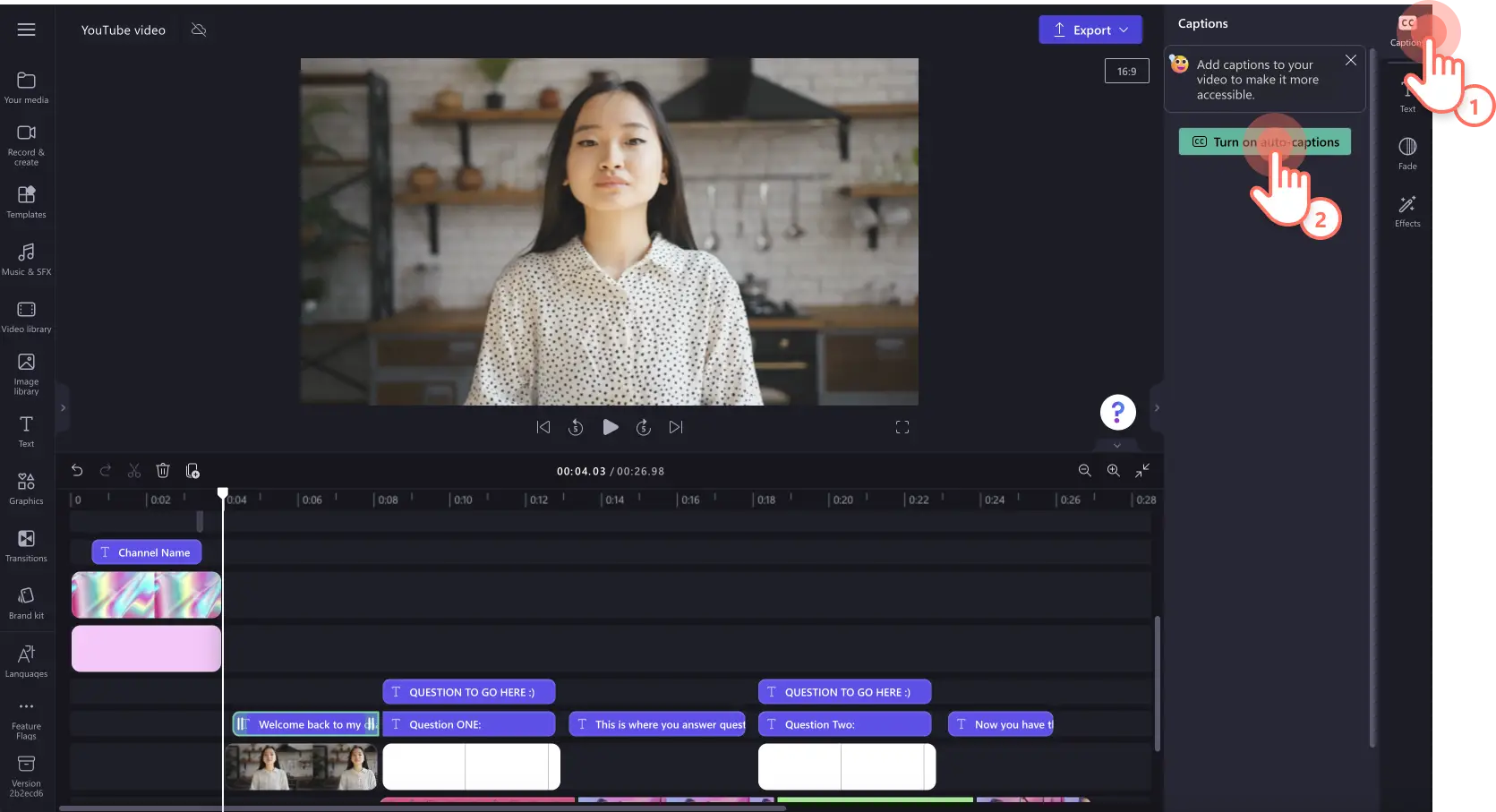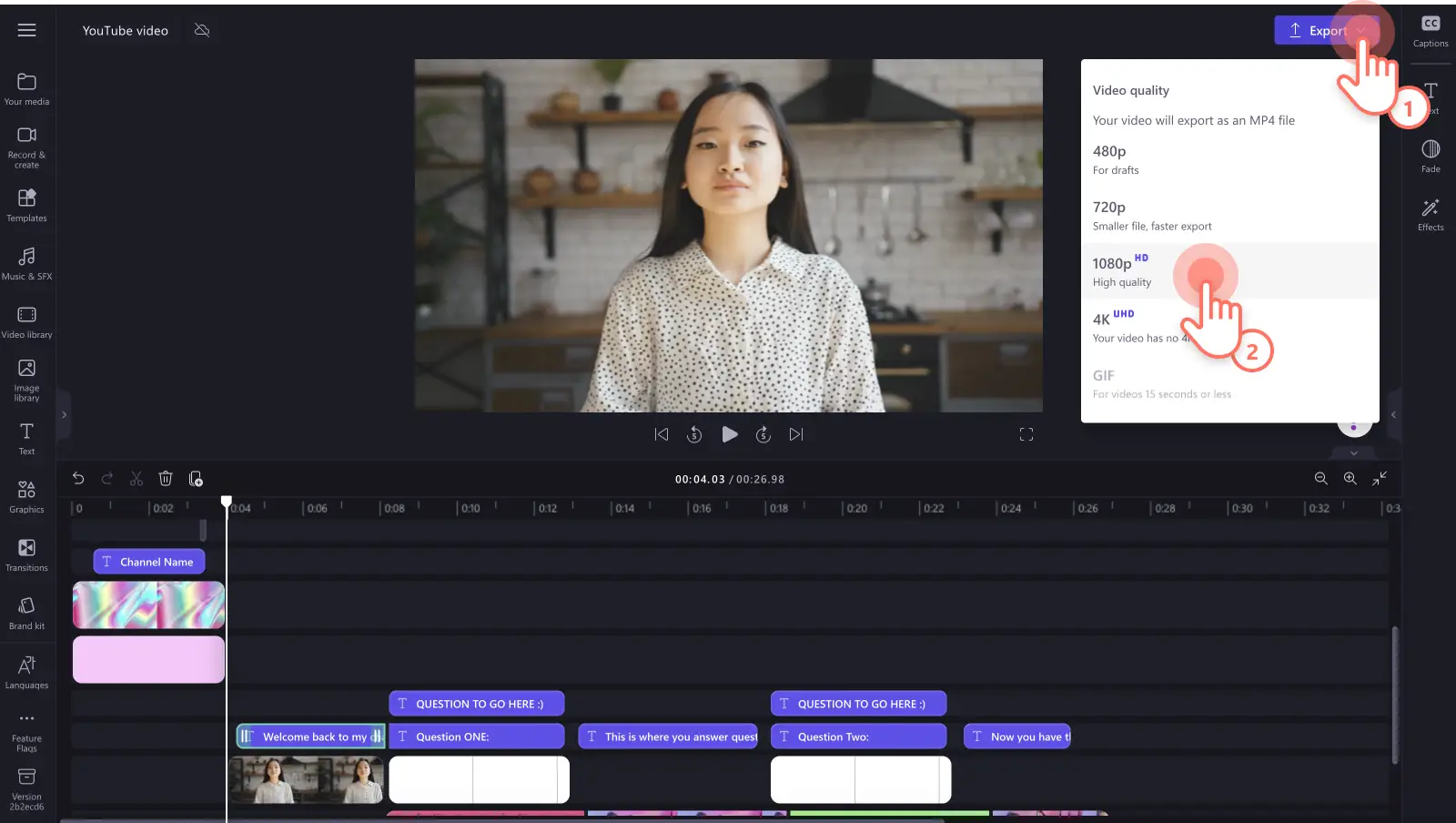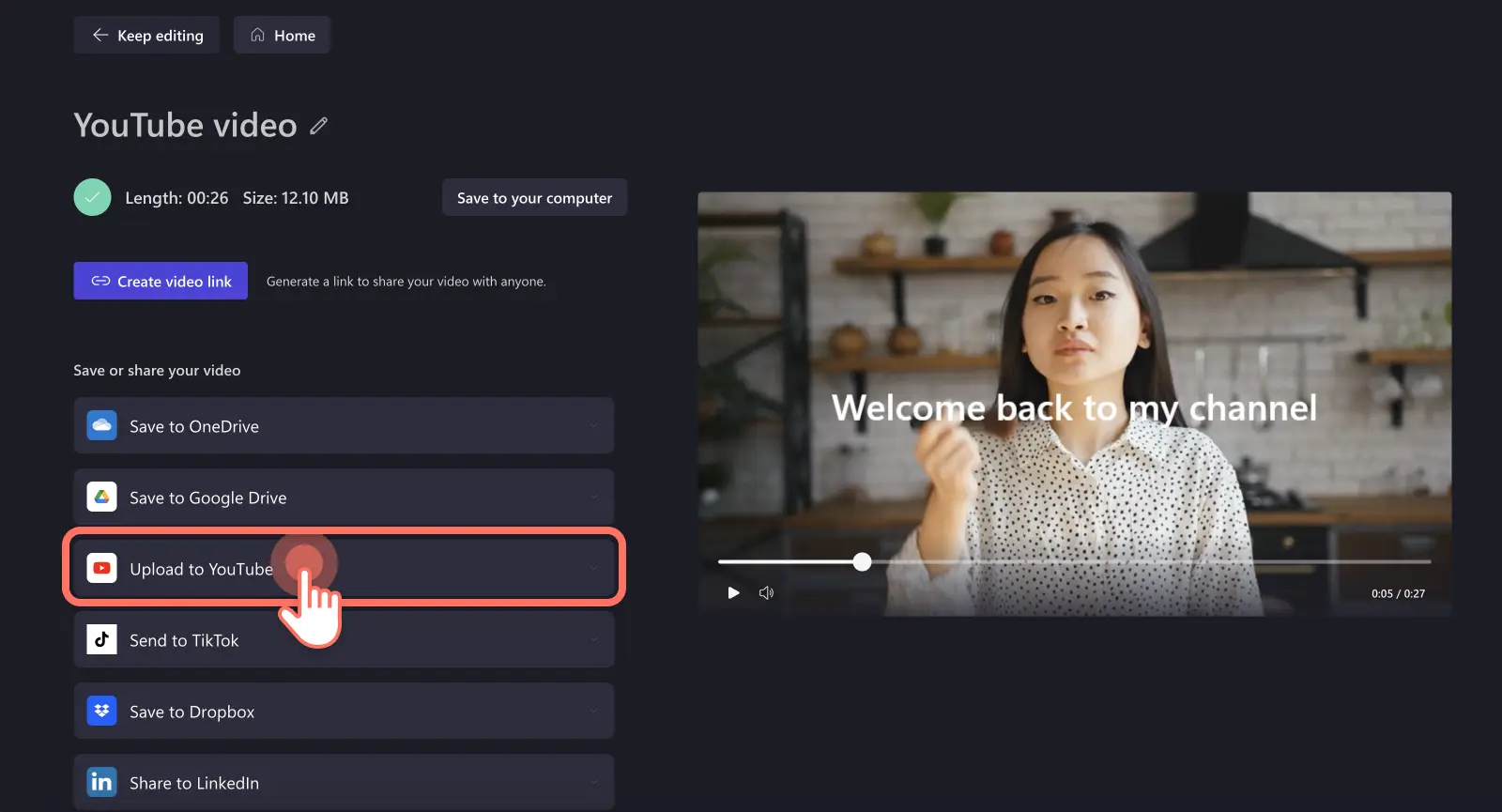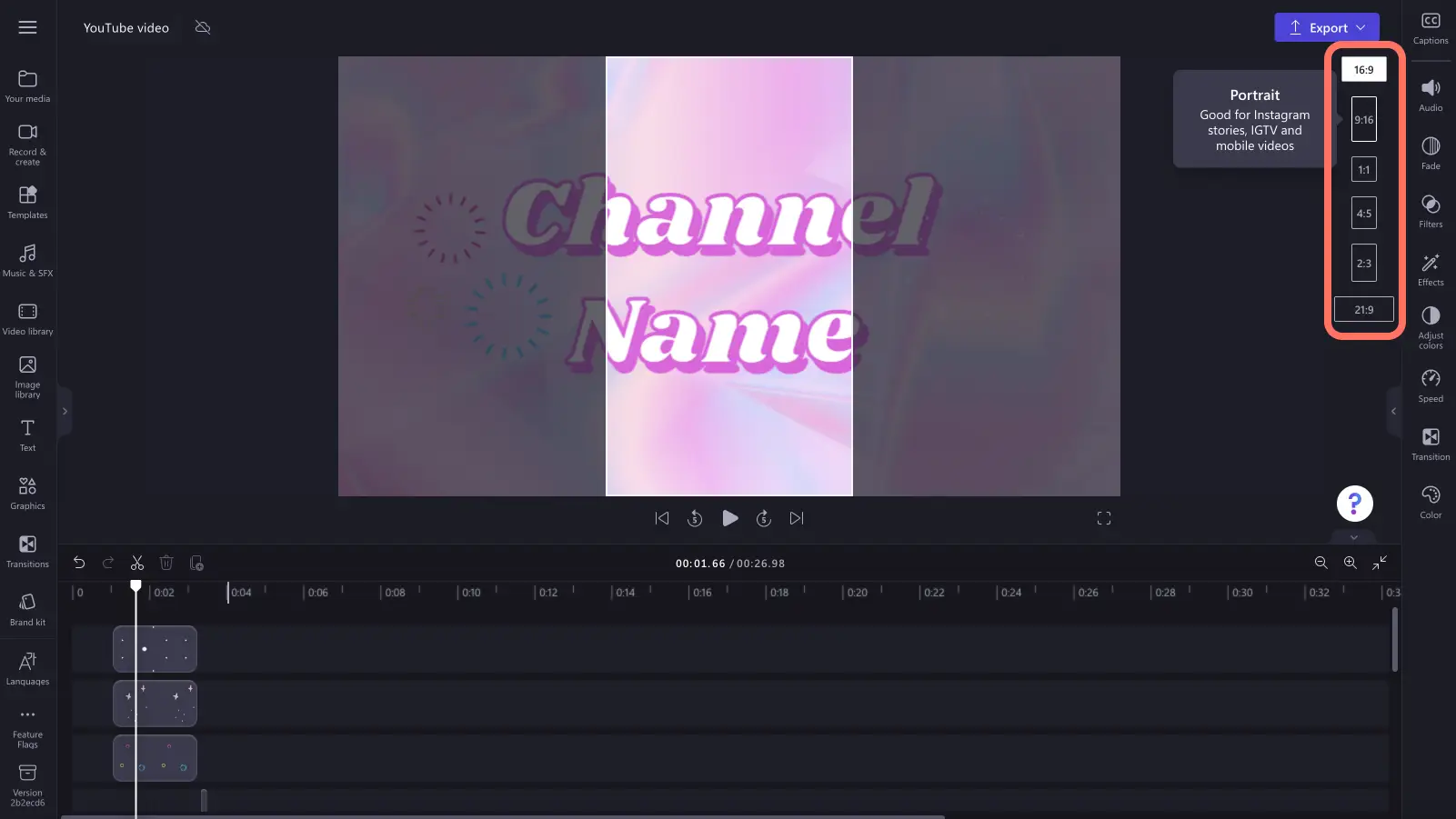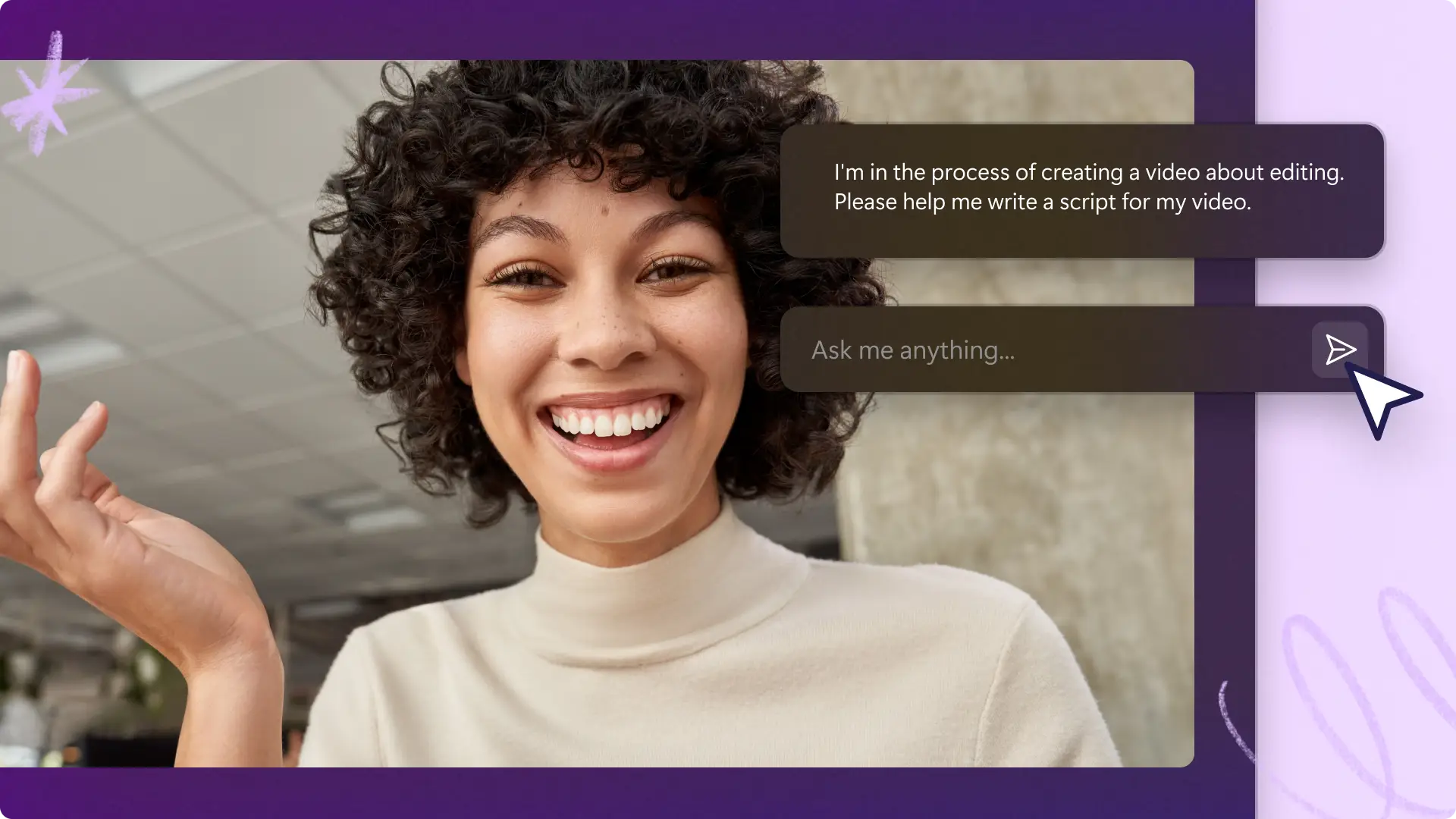Goed om te weten: De screenshots in dit artikel zijn gemaakt in Clipchamp voor persoonlijke accounts. Dezelfde principes zijn van toepassing op Clipchamp voor werk- en schoolaccounts.
Op deze pagina
- Soorten YouTube-video's
- YouTube-videogrootten en -kwaliteitsspecificaties (2023)
- Je YouTube-kanaal plannen
- Hoe YouTube voor bedrijven verschilt van YouTube voor creators
- Elementen van een geweldige YouTube-video
- YouTube-video's bewerken in Clipchamp
- Je YouTube-video's opnieuw posten op social media
- YouTube-kanaalfuncties om het aantal weergaven te verhogen
Wil je aan de slag gaan met YouTube of je kanaal naar een hoger niveau tillen? Verken alles wat je moet weten over YouTube-video's in deze gids, inclusief video-ideeën voor beginners, specificaties, videoplanningstechnieken en tips voor videobewerking.
Met de juiste combinatie van planning en videobewerking worden je video's vaker bekeken en krijg je meer abonnees, of je nu een nieuwe of een ervaren creator, een UGC-creator of een merk bent.
Lees verder om een YouTube-professional te worden en te ontdekken hoe je gratis YouTube-video's maakt met Clipchamp.
Soorten YouTube-video's
YouTube-video's
De bekendste en populairste videostijl om te uploaden naar YouTube is de lange video. Je kunt YouTube-video's maken in verschillende genres, in populaire categorieën zoals vlogs, zelfstudies en instructievideo's, beoordelingen, gaminginhoud en nog veel meer.
YouTube Shorts
YouTube Shorts zijn verticale video's van maximaal 60 seconden die creators kunnen delen. Net zoals TikTok-video's en Instagram Reels zijn YouTube Shorts snelle video's die gemakkelijk te bekijken en zeer aantrekkelijk zijn. Shorts zijn de perfecte video-indeling voor het delen van elk genre of elke video, met populaire stijlen zoals teaservideo's, voorproefjes en kanaaltrailers. Shorts kunnen je volgers ook tonen waar ze de volledige video kunnen bekijken. Bekijk hier een voorbeeld van een YouTube Short.
YouTube-videoadvertenties
Advertenties op YouTube bevatten betaalde promotionele inhoud en kunnen voor, tijdens of na een YouTube-video worden weergegeven. Sommige advertenties kunnen worden overgeslagen door de kijker nadat deze 5 seconden is bekeken. Advertenties kunnen ook een waardevolle manier zijn om je YouTube-video's te monetariseren en je merk te promoten.
Een andere stijl YouTube-videoadvertenties is de gesponsorde video met betaalde promotie. Deze stijl videoadvertentie kan een gesponsord segment in een video bevatten of het is een volledige video over de deal van het merk.
YouTube-videogrootten en -kwaliteitsspecificaties (2023)
YouTube-videospecificaties:
Videobestandstype: MOV, MP4, MPEG4, AVI, WMV, MPEGPS, FLV, 3GPP of WebM. We raden je aan om video's op te slaan als MP4-bestanden voor gemakkelijker uploaden.
Videobestandsgrootte: maximaal 128 GB.
Hoogte-breedteverhouding van de video: 16:9
Videoresolutie: 1080p (HD) 1920 x 1080p.
Videolengte: maximaal 15 minuten of langer dan 15 minuten voor geverifieerde accounts.
Framesnelheid van de video: 24fps wordt aanbevolen.
Afspeelkwaliteit van de video: 144p, 240p, 360p, 480p, 720p en 1080p.
Ondertitels in de video: ondertitels zijn beschikbaar.
Videobeschrijving: we raden je aan om een videobeschrijving met een titel en hashtags toe te voegen.
YouTube Shorts-specificaties:
Videobestandstype: we raden je aan om video's op te slaan als MP4-bestanden voor gemakkelijker uploaden.
Videobestandsgrootte: maximaal 10 MB.
Hoogte-breedteverhouding van de video: 9:16
Videoresolutie: 1080p (HD) 1920 x 1080p
Videolengte: maximaal 60 seconden.
Ondertitels in de video: ondertitels zijn niet beschikbaar in YouTube, maar je kunt automatische ondertitels toevoegen voordat je uploadt.
Videobeschrijving: een korte videobeschrijving, bijschriften en titelopties zijn beschikbaar.
Je YouTube-kanaal plannen
Als je een succesvol YouTube-kanaal wilt maken, volgen hier een aantal van onze beste tips om je YouTube-kanaal effectief te plannen.
Vind je YouTube-niche
Voordat je video's begint te maken, is het belangrijk dat je bepaalt waar je kanaal over gaat en wie je ideale kijker is. Er is altijd een YouTube-niche voor elke creator en kijker, van komedie en animatie tot dagelijkse vlogs en zelfhulp. Het selecteren van een YouTube-niche kan de betrokkenheid van je kanaal een boost geven, omdat het YouTube helpt om je video's aan te bevelen bij de juiste kijkers. We raden je aan om een kanaal en community te maken over een specifiek onderwerp of genre waar je enthousiast over bent en waar je kennis van hebt.
Verken kanalen en analyses van concurrenten
Als je een gebrek aan inspiratie hebt of je video's sneller wilt monetariseren, neem je een kijkje naar de concurrenten in je niche op YouTube. Onderzoek wat voor hen goed werkt, wat tekorten in inhoud en alle gemiste kansen voor video's zijn, zodat je je inhoud op de perfecte manier kunt onderscheiden van die van hen. Door YouTube-analyses te gebruiken, kun je zonder iets te downloaden de videostatistieken en -overzichten van concurrenten begrijpen.
Gebruik de juiste apparatuur en software
Het maken van video's van hoge kwaliteit voor YouTube kan je betrokkenheid vergroten en kijkers verleiden om op de knop Abonneren te klikken. We raden je aan om te investeren in een kwalitatieve YouTube-opstelling met een camera, belichting, microfoon, betrouwbare internetverbinding en esthetische achtergrond. Wil je geen nieuwe videocamera kopen? Probeer dan de onlinescherm- en webcamrecorder, waarmee je video's kunt opnemen met de webcam van je computer. Je kunt ook de generator voor tekst-naar-spraak gebruiken om AI-voice-overs te genereren als je je gezicht niet wilt laten zien of je stem niet wilt toevoegen aan je video's.
Bepaal een planning voor het posten van je video's
Het bijhouden van een consistente videoplanning is een ander belangrijk element om een kanaal succesvol te maken. Zorg ervoor dat je vaststelt op welke dagen je video's gaat publiceren, laat het je abonnees weten en houd je aan je planning. Hoe consistenter je kwalitatieve inhoud uploadt, hoe groter de kans is dat je wordt weergegeven in het algoritme van YouTube.
Hoe YouTube voor bedrijven verschilt van YouTube voor creators
YouTube kan een gunstig platform zijn voor het vermaken van je doelgroep en het opbouwen van een loyale groep volgers, of je nu een professionele YouTuber of een bedrijfseigenaar bent. Laten we eens kijken naar een aantal overeenkomsten en verschillen tussen het runnen van een YouTube-kanaal voor een bedrijf en als individu.
Verschil in inhoud: merken focussen op de marketing en promotie van een product, service en het merk om leads te genereren, de zichtbaarheid te vergroten en de verkoop te verhogen. Creators kunnen hun video's baseren op het onderwerp van hun YouTube-niche en hun persoonlijkheid en stijl delen.
Soorten video's: zowel creators als merken kunnen dezelfde videogenres delen, maar merken focussen meestal op instructievideo's, promotievideo's, uitlegvideo's en advertenties. Creators hebben meer flexibiliteit om elk soort video te maken, bijvoorbeeld vlogs, voorbereidingsvideo's, video's met een timelapse en gameplays.
Monetarisering: inhoud monetariseren is geen topprioriteit voor merken zoals het dat wel is voor creators. Merken focussen meer op het maken van videoadvertenties om een bredere doelgroep te bereiken, terwijl creators zich kunnen richten op geld verdienen via het YouTube-partnerprogramma en omzet uit advertenties.
Analyses en metrische gegevens: analyses worden nauwkeurig bekeken door merken om te meten wat de effectiviteit van een videoadvertentie of -campagne is en hoeveel kijkers klant zijn geworden. Creators bekijken daarentegen hoe het aantal abonnees toeneemt, de kijktijd, vind-ik-leuks en het aantal keer dat er gedeeld is.
YouTube-community: creators bouwen waarschijnlijker een loyale community op via consistente video's, antwoorden op reacties en persoonlijker contact met kijkers.
Elementen van een geweldige YouTube-video
Denk na over de volgende tips om virale YouTube-video's te plannen en te maken.
Pakkende hook: begin je YouTube-video met een interessante hook in de eerste seconden om de aandacht van de kijker te trekken en deze te overtuigen om te blijven kijken. Deel in de intro waar je video over gaat en wat kijkers kunnen verwachten van het bekijken van je video.
Vermakelijk videomateriaal: een succesvolle video bevat beeldmateriaal van hoge kwaliteit dat waardevol, herkenbaar en vermakelijk is. Snijd clips bij om ongewenst beeldmateriaal te verwijderen om de perfecte YouTube-video te maken.
Audio van hoge kwaliteit: zorg ervoor dat de audio van je video duidelijk is, zonder achtergrondgeluiden die de kwaliteit verstoren. Als je achtergrondmuziek gebruikt, zorg je ervoor dat deze royaltyvrij en niet te luid is.
Professionele miniatuur en titel: maak een opvallende miniatuur en geef je video een goede titel (zonder te veel gebruik te maken van clickbait).
YouTube-video's bewerken in Clipchamp
Stap 1. Begin met een sjabloon, importeer video's of selecteer stockmateriaal
Als je wilt beginnen met een YouTube-sjabloon, ga je naar de werkbalk en klik je op het tabblad Sjablonen. Klik op de categorie YouTube en blader door een breed scala aan professionele sjablonen die voorbereid zijn voor YouTube. Beweeg je cursor over een sjabloon om een voorbeeld te bekijken. Klik vervolgens op de knop met het plusteken ('+') om de sjabloon toe te voegen aan de tijdlijn.
Als je je eigen media wilt importeren, ga je naar de werkbalk, open je het tabblad 'Jouw media' en klik je op de knop 'Media importeren' om door je computerbestanden te bladeren, video's van je telefoon te importeren of verbinding te maken met je OneDrive.
Je kunt ook royaltyvrije stockmedia gebruiken in YouTube-video's. Ga naar de werkbalk, klik op het tabblad Videobibliotheek en zoek in de verschillende stockcategorieën.
Als je media wilt toevoegen aan de tijdlijn, sleep je de video van het tabblad 'Jouw media' naar de tijdlijn.
Als je een sjabloon gebruikt, vervang je het stockmateriaal door je eigen media naar de tijdlijn te slepen en deze neer te zetten aan de bovenkant van de asset op de tijdlijn. De video wordt dan automatisch vervangen.
Stap 2. Pas aan je persoonlijke voorkeur aan met bewegende tekst
Voeg je kanaalnaam, socialmedianamen en andere informatie toe die je wilt delen met je kijkers met bewegende tekst. Ga naar de werkbalk, klik op het tabblad Tekst en sleep vervolgens een titel naar de tijdlijn. Bewerk de tekst met gebruik van het tabblad Tekst in het deelvenster Eigenschappen.
Als je een sjabloon gebruikt, klik je op de bestaande tekst op de tijdlijn zodat deze groen wordt gemarkeerd. Klik vervolgens op het tabblad Tekst in het deelvenster Eigenschappen om de tekst te bewerken.
Stap 3. Voeg een intro- en outrovideo toe (optioneel)
Maak je YouTube-video's herkenbaarder door een intro- en outrovideo toe te voegen. Als je niet een geheel nieuwe intro wilt maken, gebruik je eenvoudigweg een professioneel videosjabloon. Ga naar de werkbalk, klik op het tabblad Sjablonen en zoek vervolgens de categorie met YouTube-intro's en -outro's. Je kunt deze sjabloon samen met je bestaande video toevoegen aan de tijdlijn.
Als de sjabloon niet automatisch aan het begin of einde van je video wordt geplaatst, deel je de tijdlijn eenvoudigweg opnieuw in. Markeer al je media-assets die een intro of outro zijn. Klik op de Shift-knop (Windows) of de opdrachtknop (MacBook) en sleep vervolgens de introsjabloon naar het begin van de tijdlijn. Deze methode werkt ook voor het verplaatsen van je bestaande video op de tijdlijn.
Stap 4. Voeg automatische ondertitels toe voor toegankelijkheid
Als je je video's inclusiever en toegankelijker wilt maken als het geluid is gedempt, voeg je automatische ondertitels toe. Klik op de knop Ondertitels in het deelvenster Eigenschappen en vervolgens op de knop 'Automatische ondertitels inschakelen'. Er verschijnt een pop-upvenster om een taal te selecteren. Klik vervolgens op 'Automatische ondertitels inschakelen'.Je ondertitels worden automatisch gegenereerd en ze worden weergegeven in het deelvenster Eigenschappen en in het voorbeeldvenster.
Stap 5. Sla op en deel met YouTube
Klik op de knop Afspelen en bekijk een voorbeeld van je nieuwe YouTube-video voordat je deze opslaat. Wanneer je er klaar voor bent om op te slaan, klik je op de knop Exporteren en selecteer je een videoresolutie. Voor de beste kwaliteit raden we je aan om alle video's op te slaan in een videoresolutie van 1080p. Betalende abonnees kunnen opslaan in een 4K-videoresolutie.
Ga naar het scherm voor exporteren en klik op de YouTube-integratie om je video direct te delen met je YouTube-kanaal.
Je YouTube-video's opnieuw posten op social media
Bespaar tijd en vergroot je bewustzijn eenvoudig door je YouTube-video's opnieuw te posten op mobielvriendelijke socialmediaplatformen zoals TikTok, Instagram en als YouTube Shorts. Met gebruik van het gratis hulpmiddel voor het wijzigen van het videoformaat in Clipchamp, hoef je alleen maar je video te bewerken. Wijzig de hoogte-breedteverhouding 16:9 in 9:16 voor YouTube Shorts, Reels en TikTok of in 1:1 voor posts op Instagram.
YouTube-kanaalfuncties om het aantal weergaven te verhogen
Hier volgen een aantal effectieve manieren om het aantal weergaven van je YouTube-video en -kanaal een boost te geven.
Verfraai je video's met onvergetelijke introvideo's om de betrokkenheid te vergroten.
Vertel je kijkers hoe ze kunnen blijven kijken met informatieve outrovideo's en eindkaarten.
Vergroot je merkbekendheid door het toevoegen van relevante trefwoorden en hashtags in je videobeschrijvingen.
Maak verbinding met je community via de sectie met reacties, met polls en nog meer interactieve inhoud.
Maak opvallende videominiaturen en aantrekkelijke titels om de aandacht van je kijkers te trekken.
Werk samen met andere YouTube-creators die dezelfde doelgroep of niche hebben om je kanaal bekend te maken bij nieuwe kijkers.
Organiseer je video-inhoud in afspeellijsten en categorieën om video's gemakkelijk te vinden te maken en de kijktijd te verhogen.
Combineer moeiteloos videoclips van hoge kwaliteit, auteursrechtvrije achtergrondmuziek en stickers voor abonneren om geweldige YouTube-video's te maken.
Als je er klaar voor bent om video's te bewerken, bekijk je onze professioneel gemaakte YouTube-videosjablonen en verken je onze nuttige YouTube-zelfstudies. Probeer het gratis.